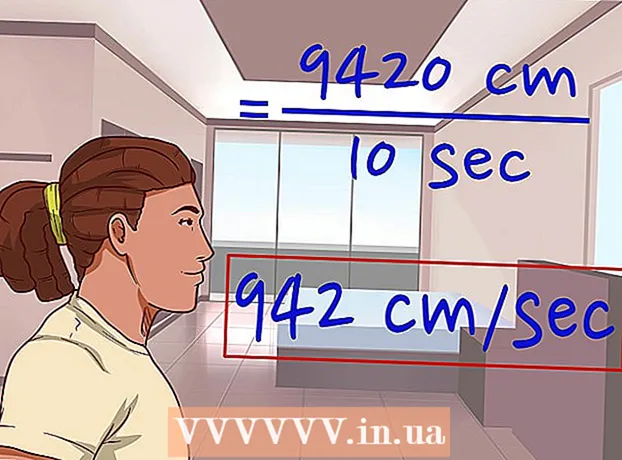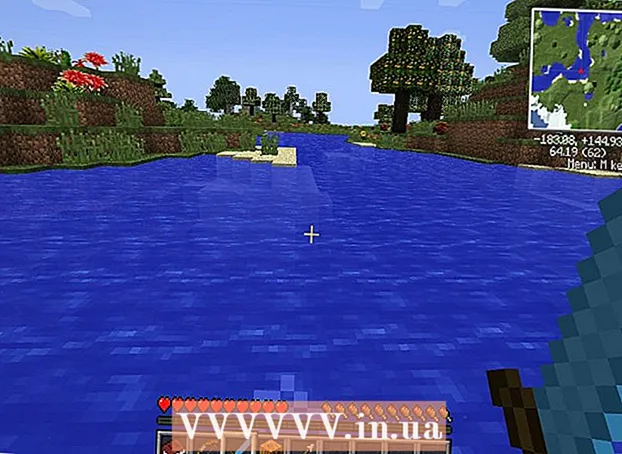Συγγραφέας:
Marcus Baldwin
Ημερομηνία Δημιουργίας:
19 Ιούνιος 2021
Ημερομηνία Ενημέρωσης:
22 Ιούνιος 2024

Περιεχόμενο
- Βήματα
- Μέθοδος 1 από 2: Πώς να κλειδώσετε κελιά για προστασία στο Excel 2007 και Excel 2010
- Μέθοδος 2 από 2: Πώς να κλειδώσετε κελιά στο Excel 2003
- Συμβουλές
Κλείδωμα κελιών στο Excel σημαίνει αποτροπή τυχαίων αλλαγών στο κείμενο που υπάρχει σε αυτά. Η κλειδαριά μπορεί να αφαιρεθεί ανά πάσα στιγμή. Διαβάστε παρακάτω για να μάθετε πώς να το κάνετε αυτό στο Microsoft Excel 2010, 2007 και 2003.
Για να μάθετε πώς να ξεκλειδώνετε κελιά, ανατρέξτε στο άρθρο "Πώς να ανοίξετε ένα αρχείο Excel που προστατεύεται με κωδικό πρόσβασης".
Βήματα
Μέθοδος 1 από 2: Πώς να κλειδώσετε κελιά για προστασία στο Excel 2007 και Excel 2010
 1 Ανοίξτε το υπολογιστικό φύλλο του Excel που περιέχει τα κελιά που θέλετε.
1 Ανοίξτε το υπολογιστικό φύλλο του Excel που περιέχει τα κελιά που θέλετε. 2 Επιλέξτε τα κελιά που θέλετε να αποκλείσετε.
2 Επιλέξτε τα κελιά που θέλετε να αποκλείσετε. 3 Κάντε δεξί κλικ στα κελιά και επιλέξτε Μορφή.
3 Κάντε δεξί κλικ στα κελιά και επιλέξτε Μορφή. 4 Κάντε κλικ στην καρτέλα "Προστασία".
4 Κάντε κλικ στην καρτέλα "Προστασία". 5 Επιλέξτε το πλαίσιο δίπλα στην επιλογή "Αποκλεισμός".
5 Επιλέξτε το πλαίσιο δίπλα στην επιλογή "Αποκλεισμός". 6 Κάντε κλικ στο OK.
6 Κάντε κλικ στο OK. 7 Κάντε κλικ στην καρτέλα Προβολή στη γραμμή μενού στο επάνω μέρος της σελίδας.
7 Κάντε κλικ στην καρτέλα Προβολή στη γραμμή μενού στο επάνω μέρος της σελίδας. 8 Κάντε κλικ στο κουμπί "Προστασία σελίδας / εγγράφου" στην ομάδα "Αλλαγές".
8 Κάντε κλικ στο κουμπί "Προστασία σελίδας / εγγράφου" στην ομάδα "Αλλαγές". 9 Επιλέξτε το πλαίσιο δίπλα στην επιλογή "Προστασία περιεχομένου εγγράφου και κλειδωμένων κελιών".
9 Επιλέξτε το πλαίσιο δίπλα στην επιλογή "Προστασία περιεχομένου εγγράφου και κλειδωμένων κελιών". 10 Εισαγάγετε τον κωδικό πρόσβασής σας στο πλαίσιο κειμένου Κατάργηση προστασίας κωδικού πρόσβασης.
10 Εισαγάγετε τον κωδικό πρόσβασής σας στο πλαίσιο κειμένου Κατάργηση προστασίας κωδικού πρόσβασης. 11 Κάντε κλικ στο OK.
11 Κάντε κλικ στο OK. 12 Εισαγάγετε ξανά τον κωδικό πρόσβασης στο επόμενο πεδίο.
12 Εισαγάγετε ξανά τον κωδικό πρόσβασης στο επόμενο πεδίο. 13 Κάντε κλικ στο OK. Τα κελιά που επιλέξατε θα κλειδωθούν.
13 Κάντε κλικ στο OK. Τα κελιά που επιλέξατε θα κλειδωθούν.
Μέθοδος 2 από 2: Πώς να κλειδώσετε κελιά στο Excel 2003
 1 Ανοίξτε ένα υπολογιστικό φύλλο Excel.
1 Ανοίξτε ένα υπολογιστικό φύλλο Excel. 2 Επιλέξτε τα κελιά που θέλετε να αποκλείσετε.
2 Επιλέξτε τα κελιά που θέλετε να αποκλείσετε. 3 Κάντε δεξί κλικ στα επιλεγμένα κελιά και επιλέξτε Μορφή.
3 Κάντε δεξί κλικ στα επιλεγμένα κελιά και επιλέξτε Μορφή. 4 Κάντε κλικ στην καρτέλα "Προστασία".
4 Κάντε κλικ στην καρτέλα "Προστασία". 5 Επιλέξτε το πλαίσιο δίπλα στην επιλογή "Αποκλεισμός".
5 Επιλέξτε το πλαίσιο δίπλα στην επιλογή "Αποκλεισμός". 6 Κάντε κλικ στο OK.
6 Κάντε κλικ στο OK. 7 Κάντε κλικ στην καρτέλα "Εργαλεία" στη γραμμή μενού στο επάνω μέρος της σελίδας.
7 Κάντε κλικ στην καρτέλα "Εργαλεία" στη γραμμή μενού στο επάνω μέρος της σελίδας. 8 Επιλέξτε "Προστασία" από τη λίστα επιλογών.
8 Επιλέξτε "Προστασία" από τη λίστα επιλογών. 9 Κάντε κλικ στο "Προστασία εγγράφου".
9 Κάντε κλικ στο "Προστασία εγγράφου". 10 Επιλέξτε το πλαίσιο δίπλα στην επιλογή "Προστασία εγγράφου και περιεχομένου κλειδωμένων κελιών".
10 Επιλέξτε το πλαίσιο δίπλα στην επιλογή "Προστασία εγγράφου και περιεχομένου κλειδωμένων κελιών". 11 Εισαγάγετε τον κωδικό πρόσβασής σας στο πεδίο Κωδικός πρόσβασης και κάντε κλικ στο OK.
11 Εισαγάγετε τον κωδικό πρόσβασής σας στο πεδίο Κωδικός πρόσβασης και κάντε κλικ στο OK. 12 Εισαγάγετε ξανά τον κωδικό πρόσβασης για επιβεβαίωση.
12 Εισαγάγετε ξανά τον κωδικό πρόσβασης για επιβεβαίωση. 13 Κάντε κλικ στο OK. Όλα τα κελιά θα προστατεύονται.
13 Κάντε κλικ στο OK. Όλα τα κελιά θα προστατεύονται.
Συμβουλές
- Εάν αρκετοί χρήστες χρησιμοποιούν το έγγραφο, μπορείτε να κλειδώσετε τα κελιά, ώστε να μην αλλάξει κάποιος κατά λάθος το περιεχόμενό τους.
- Εάν τα περισσότερα κελιά του εγγράφου Excel σας περιέχουν πολύτιμα δεδομένα ή πολύπλοκους τύπους, μπορείτε να κλειδώσετε (προστατεύσετε) ολόκληρο το έγγραφο και στη συνέχεια να ξεκλειδώσετε αυτά τα λίγα κελιά που μπορείτε να αλλάξετε.